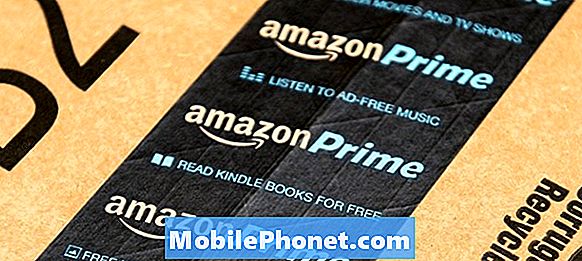Obsah

Oprava telefónu Galaxy A50, ktorý nedokáže odosielať SMS
Problémy s textovými správami sú bežné a to, že nemôžete posielať správy, je len jedným z nich, ale na základe našich skúseností sú problémy ako tento pomerne malé. Keď už je uvedené, tu je niekoľko vecí, ktoré musíte urobiť, aby ste sa pokúsili opraviť svoj telefón, ktorý nedokáže odosielať SMS ...
Prvé riešenie: Vynútené reštartovanie telefónu
Prvá vec, ktorú musíte urobiť, je reštartovať telefón, najmä ak ste prvýkrát nemohli odoslať textovú správu. Nebojte sa, neodoslaná správa zostane vo vašej doručenej pošte, takže ju už nemusíte znova písať.
Namiesto normálneho reštartu je ale lepšie vynútený reštart, ktorý je efektívnejší, pretože okrem obnovenia pamäte telefónu obnoví aj všetky aplikácie a služby. Takto sa to deje ...
- Stlačte a súčasne podržte tlačidlo zníženia hlasitosti a vypínač na 10 sekúnd alebo kým sa telefón nereštartuje.
Týmto postupom sa väčšinou problém vyrieši, ale ak ani potom nebudete môcť poslať SMS, prejdite na ďalší postup.
RELEVANTNÝ POST: Čo robiť, ak sa na vašom Samsung Galaxy A50 neustále rúca Snapchat
Druhé riešenie: Skúste odoslať textovú správu v núdzovom režime
Existujú situácie, v ktorých aplikácie tretích strán zasahujú do bežných operácií telefónu, takže pri bežných činnostiach, ako je odosielanie textových správ, sa vyskytnú problémy. Ak chcete zistiť, či je to naozaj tak, skúste telefón spustiť v bezpečnom režime a dočasne deaktivovať všetky aplikácie tretích strán. Postupuje sa takto:
- Vypnite zariadenie.
- Stlačte a podržte Moc kľúč za obrazovku názvu modelu, ktorá sa zobrazí na obrazovke.
- Kedy SAMSUNG Na obrazovke sa objaví, uvoľnite tlačidlo Moc kľúč.
- Ihneď po uvoľnení vypínača stlačte a podržte Znížiť hlasitosť kľúč.
- Pokračujte v držaní Znížiť hlasitosť tlačidlo, kým sa zariadenie nedokončí.
- Kedy Bezpečnostný mód v ľavom dolnom rohu obrazovky, uvoľnite ikonu Znížiť hlasitosť kľúč.
Keď je váš Galaxy A50 v tomto režime, pokúste sa poslať textovú správu na svoje číslo, aby ste vedeli, či prechádza a či ju môžete prijať. Ak sa správa odošle, znamená to, že existuje aplikácia tretej strany, ktorá jej bráni v odosielaní textových správ. Zistite, ktorá z vašich aplikácií je vinníkom, a odinštalujte ju. Ak však stále nemôžete posielať SMS, aj keď je telefón v bezpečnom režime, prejdite na ďalšie riešenie.
ČÍTAJTE TIEŽ: Ako opraviť Samsung Galaxy A50 sa nepripojí k problému s Wi-Fi
Tretie riešenie: Uistite sa, že váš telefón dostáva dobrý signál
Pokiaľ ide o odosielanie textových správ a volanie, signál je všetko. Váš telefón musí byť neustále pripojený k sieti, aby sa textové správy mohli odosielať a prijímať včas. Krátky pohľad na indikátor signálu v hornej časti obrazovky vám okamžite oznámi, či má váš telefón dobrý signál. Mali by ste tiež dávať pozor na ikonu lietadla, pretože ak je k dispozícii, znamená to, že je aktivovaný režim v lietadle a je deaktivovaná všetka bezdrôtová komunikácia.
Ak však váš telefón prijíma dobrý signál a režim v lietadle nie je povolený, ale stále nemôžete posielať SMS, je čas na efektívnejší postup.
Štvrté riešenie: Obnovte nastavenia siete
Pretože odosielanie textových správ závisí od stability pripojenia telefónu k sieti, mali by ste tentoraz resetovať všetky nastavenia siete, aby sa obnovili ich pôvodné hodnoty. Ak je váš telefón vybavený plánom, tento postup pravdepodobne problém vyrieši, najmä ak je to spôsobené nesprávnymi alebo odstránenými nastaveniami. Napríklad, ak bolo číslo centra správ odstránené neúmyselne alebo zmenené, tento postup sa vráti späť na predvolené číslo centra. Takto to robíte:
- Na ploche otvorte prstom na prázdnom mieste nahor Aplikácie podnos.
- Klepnite na nastavenie > Všeobecné vedenie > Resetovať > Obnovte nastavenia siete.
- Klepnite na OBNOVIŤ NASTAVENIA.
- Ak ste nastavili PIN, zadajte ho.
- Klepnite na OBNOVIŤ NASTAVENIA. Po dokončení sa zobrazí potvrdzovacie okno.
Po vykonaní tohto postupu skúste odoslať ďalšiu textovú správu na svoje číslo. Väčšinou sa to takto vyrieši, ale ak vás problém z nejakého dôvodu naďalej obťažuje, je čas zavolať svojmu poskytovateľovi služieb.
ČÍTAJTE TIEŽ: Rýchla oprava pre Samsung Galaxy A50, ktorá sa zasekla na Čiernej obrazovke smrti
Piate riešenie: Zavolajte poskytovateľa služieb
Faktom je, že váš poskytovateľ služieb vám môže pomôcť lepšie, pokiaľ ide o takéto problémy. Je to preto, lebo vedia, že majú problém so sieťou, vaším účtom alebo čímkoľvek iným. Ak je to v sieti, budete o tom informovaní, ako aj o predpokladanom čase, do kedy bude služba obnovená. Ak má váš účet problém, bude vám podrobne vysvetlené, prečo vaše odchádzajúce služby už nefungujú alebo prečo nemôžete zo svojho Galaxy A50 posielať SMS. Zástupcovia majú, samozrejme, všetky nástroje na odstránenie problému.
Rozumiem, prečo niektorí používatelia nechcú volať technickú podporu, ale zatiaľ nemáte na výber. Čo sa týka riešenia problémov, už ste urobili všetko, čo sa týka vášho cieľa, bezvýsledne. Obnovenie výrobných nastavení pravdepodobne nebude môcť tento problém vyriešiť, pretože nejde o problém s firmvérom, ale so službou.
Spojte sa s nami
Sme vždy otvorení vašim problémom, otázkam a návrhom, takže nás môžete kontaktovať vyplnením tohto formulára. Toto je bezplatná služba, ktorú ponúkame, a nebudeme vám za ňu účtovať ani cent. Upozorňujeme však, že každý deň dostávame stovky e-mailov a je nemožné, aby sme odpovedali na každý z nich. Sme si však istí, že si prečítame každú správu, ktorú dostaneme. Pre tých, ktorým sme pomohli, povedzte nám, prosím, zdieľanie našich príspevkov so svojimi priateľmi alebo jednoducho označte, že sa vám páči naša stránka na Facebooku, alebo nás sledujte na Twitteri.